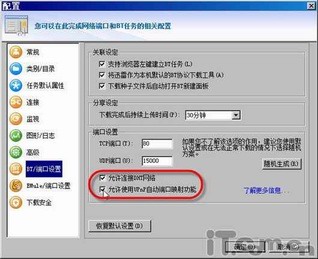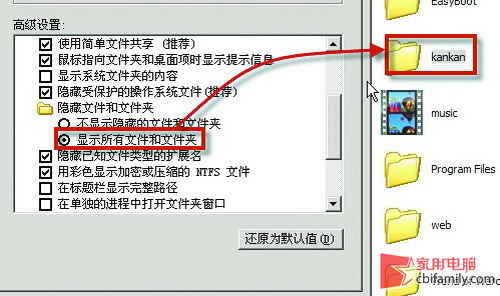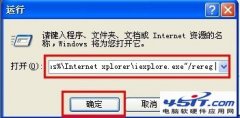|
现在用 BT 挺火的,下面我就向大家介绍一下我使用 BT 的经验,希望对大家有所帮助。 一、硬件篇 驱动是硬件的灵魂。同样对 BT 来说是不可缺少的,因为 BT 对磁盘的操作是频繁的。安装主板驱动是很重要的。如 INTEL 的 IAA , VIA 的 4IN 1 驱动这些有名的驱动,这里我要提醒 SIS 的用户要先装 SIS 的 IDE 驱动,然后装 AGP 驱动。 另外,对于 WIN2000 和 WINXP 的用户来说有几块不同的硬盘,又不想买 RAID 卡可以组成一个软 RAID, 性能也有一定的提高,当然如果你的 CPU 强劲软 RAID 性能上也不比老一点的 RAID 硬卡差。 二、系统篇 分区问题:如果用的是 WIN2000 以上的系统下载分区文件系统最好将是 NTFS 的。因为许多 BT 下载工具称可以降低磁盘碎片产生,但一下就是几 G 的东东,它是临时申请的磁盘空间所以一上来就会有许多碎片。这就导致硬盘性能的下降。 虚拟内存:操作系统中一个重要设置,当内存不够用的时候就用到它了,对于虚拟内存来说没有一概而论的优化模式,主要是看你电脑配置来说了。我们用 BT 下载最好是把虚拟内存放在 D 盘(如果你的系统是放在 C 盘的话)。 磁盘缓存:现在 CPU 、内存等速度越来越快,而硬盘传送速率就成了整机性能的瓶颈。对缓存的设置就显的重要了。大家可以通过 WINDOWS 优化大师中的“系统性能优化 / 输入输出设置”进行调整。 ( 如图 1) 温度是硬盘的第一杀手。用 BT 一下就是几 G 的朋友来说,可能人休息了电脑还在那里嗡嗡的开着。持续几十个小时的运行机箱中积续了太多的热量就需要一个冷却过程,让它休息一会吧。 在下 BT 时尽量不要玩网络游戏(如:联众、QQ 游戏等),也不要用其它下载工具(如:网际快车等)下载。否则速度掉的很快。 不要在 BT 中打开多个种子,一是因为硬盘的原因二是浪费了热门种子资源。什么是热门种子呢?多种子多用户下载最快的种子。当我们在遇到热门种子时最好是把 BT 中的其它种子关闭,享受 BT 下载的快捷。 使用 BT 是很占用系统资源的,我们可以通过“任务管理器”达到目的。按下“ Ctrl+Alt+Del ”在“任务管理器”中右单击“设置优先级 / 低于标准或低”来调整。 防火墙问题 笔者用 BitComet 下载,在防火墙的“高级设置”(如图 3 )中加入服务。在“网络连接”中右击“属性 / 高级 /internet 连接防火墙 / 设置”中依次写入“描述”、“本机的 IP 地址或名称”、“使用的端口号”即可使用正常。 首先我们对 BitComet 的文件夹进行一下了解,“ Torrents ”是 BitComet 种子和文件配置的存放处 ,“ Downloads ”是下载软件存放地。 1 、运行 BitComet 0.57 ,打开 BitComet 的“选项”一栏,点击左侧第一栏“网络连接”。(注意:请根据自己电脑的具体配置和网络带宽进行调整,未加说明的参数请保持原始设定值不变。) “全局最大下载速度 / 无限制”调整到“ 1000 ” ( 以下均为 2M 带宽用户的调整 ) 。 “全局最大上传速度 / 无限制”调整到 50 ( 根据个人情况合理选择,这是我的建议数 ) 。 “监听端口”建议不要和 6881-6889 , 16881-16889 重复,最好把端口设成 19770-22000 之间。 ( 如果你映射了端口,那么就以你映射的监听端口为准,装了防火墙的用户在你的防火墙里面打开你的监听端口。 ) 2 、点击“界面外观 / 最多显示 peer 数量” 改为: 1000 。 3 、点击“高级设置”,将“如果多少分钟之内不能连接则添加备用 Tracker: 30 ” 改为 0 。 4 、点击“网络连接”依次将“每任务最大连接数 / 自动调整”:改为: 1000 。 “每任务保持连接数 / 自动调整”:改为: 50 。 “全局保证上传连接数 / 自动调整”:改为: 10 。 “连接发起间隔 / 300 ” : 改为: 150 或 100 。 “最大同时尝试的 TCP 连接个数 / 500 ” :改为: 1000 。 “是否允许通过 UDP 实现内网互连”:内网设定 “ 允许 ” 公网设定 “ 禁止 ” 。 (内网是就是) 5 、点击“ IP 规则 / 下载任务每 IP 最大允许连接数”:改为 20 。 “上传任务每 IP 最大允许连接数”: 改为: 5 。 (内网用户最好把 “ 允许向服务器报告内网 IP 便于子网内连接 ” 打上钩) 6 、点击“磁盘缓存”(以下内存为 256M 的设置) “磁盘缓存最小值: 8M ” “磁盘缓存最大值: 32M ” “减小磁盘缓存当空闲物理内存低于”: 48M 将最大最小值范围内自动调整缓存大小上打上钩。 小结 :以上的设置比较注重性能的平衡性,不能因为下载 BT 就忽略了整机的性能,毕竟我们还要用电脑做其它的工作。大家在下完 BT 后不要急着关,留一会儿种子当然这是道德要求。在下载完了以后不要忘记对下载的软件都进行杀毒,停止下载时应该等到“上传 / 下载”均为零后,再关 BT 。最后祝大家下载快乐。 |